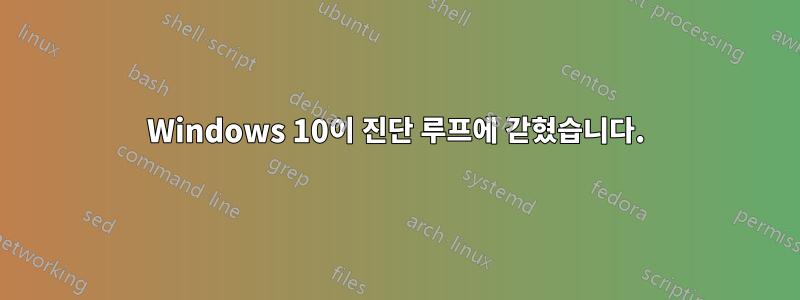
노트북 : Sony vaio 모델번호 : SVF152125NB 실행 OS : 듀얼 부팅 (Windows 10 및 Ubuntu)
Windows의 마지막 업데이트(아마도 2018년 6월에 정확한 업데이트 이름/ID가 기억나지 않음) 이후 내 PC가 "PC 진단"의 무한 루프에 갇혔습니다.
복구 모드로 들어가려고 했지만 해당 방법을 사용하면 이 루프가 발생합니다.
이 문제 이후에는 강제 종료 방법을 사용하여 Ubuntu를 사용하고 있습니다. 그리고 grub 옵션의 결과를 켜십시오.
누구든지 나에게 해결책을 제안해주세요 !!
답변1
Windows 11 Pro, HP 데스크탑. Diagnostics Startup(진단 시작)을 선택하고 재부팅했는데 컴퓨터가 데스크톱 화면에서 루프 상태가 되어 아무것도 할 수 없고 msconfig를 시작할 수 없었습니다. 동일한 결과로 여러 번 재부팅했습니다. Shift 키를 누른 채 F8을 탭하라는 게시물을 봤습니다. 루프를 중지해야 했지만 작업 표시줄이 없었지만 운이 좋게도 바탕 화면에 폴더 바로 가기가 여러 개 있었습니다. 하나를 클릭하면 파일 탐색기에 들어가서 Windows>System32로 이동하여 msconfig로 스크롤하고 아래로 스크롤할 수 있었습니다. 그것을 클릭하면 열렸습니다. 여전히 진단 시작이 선택되어 있었는데 선택을 취소하고 정상적으로 재부팅했습니다. 시스템의 버그임에 틀림없습니다.
답변2
당신은 부팅 가능한 USB 복구 드라이브 또는 부팅 가능한 Windows 설치 USB.
작동하는 다른 Windows 컴퓨터가 있다면 훨씬 더 간단할 것입니다.
데이터를 백업하세요
데이터를 저장하려면 Ubuntu를 사용하세요. Windows 파티션의 이미지도 찍습니다. 이를 위해 다음의 부팅 CD/USB를 사용할 수 있습니다. AOMEI Backupper 프리웨어, 사용한 섹터만 저장하므로 저장된 이미지는 전체 파티션보다 훨씬 작습니다.
방법 1: 명령 프롬프트를 사용하여 자동 복구 비활성화
- 부팅 미디어에서 부팅
- 언어 기본 설정을 선택하고 다음을 클릭하세요.
- 컴퓨터 복구를 클릭하세요.
- 문제 해결을 클릭하세요.
- 고급 옵션을 클릭하세요.
- 명령 프롬프트를 클릭하세요.
다음 명령을 실행하십시오.
bcdedit /set {current} recoveryenabled NoWindows에서 자동 수리를 수행하도록 허용
- 종료를 입력하고 Enter를 누르십시오.
방법 2: 시스템 복원
- 고급 옵션으로 다시 부팅
- 문제 해결을 클릭하세요.
- 고급 옵션을 클릭하세요
- 시스템 복원을 클릭하고 문제가 발생하기 전의 이전 시점으로 돌아갈 수 있는지 확인하세요.
방법 3: 수리 설치
- 고급 옵션으로 다시 부팅
- 시동 복구를 클릭하세요
이 단계에서는 복구할 Windows 버전을 선택하라는 메시지가 표시됩니다. 메시지가 표시되지 않으면 이전에 Windows가 설치된 동일한 파티션으로 설치를 탐색하여 Windows 설치로 인식되는지 확인하십시오. 인식하지 못하면 설치를 중지하십시오. 설치하면 모든 것을 잃게 됩니다.


